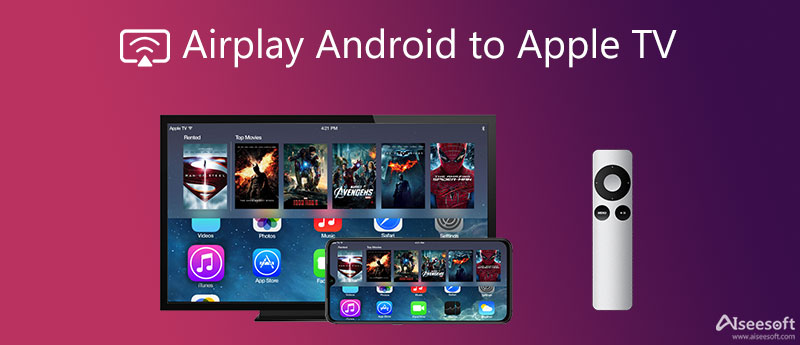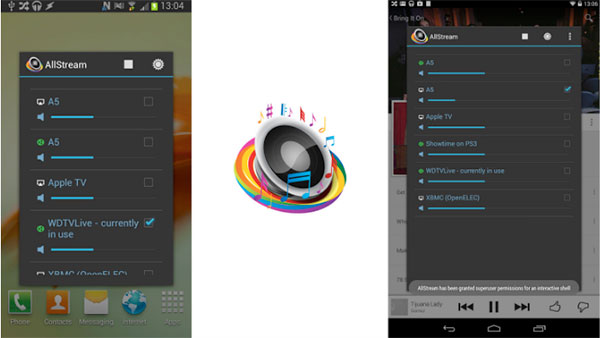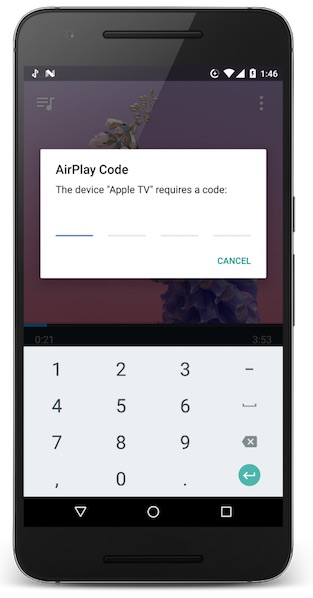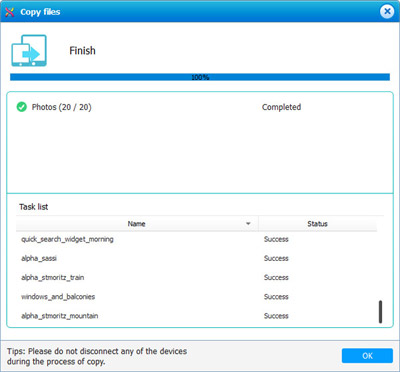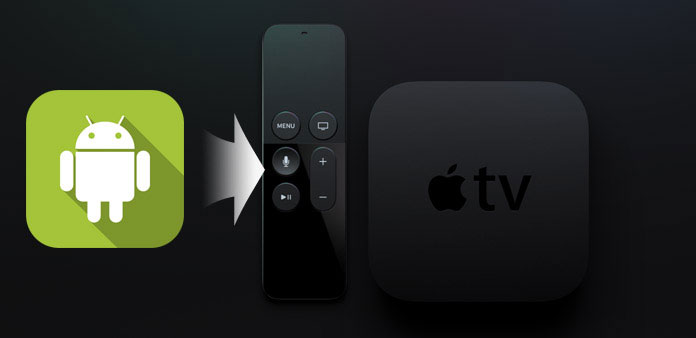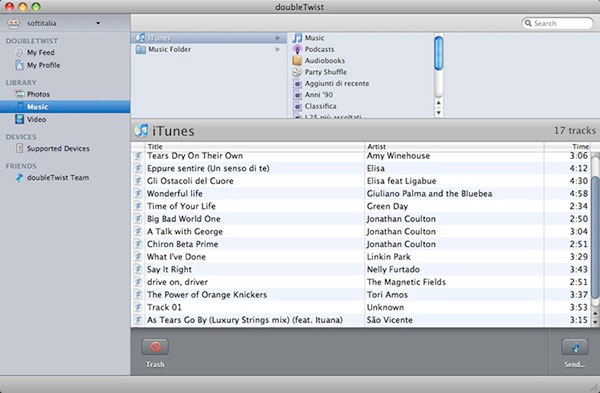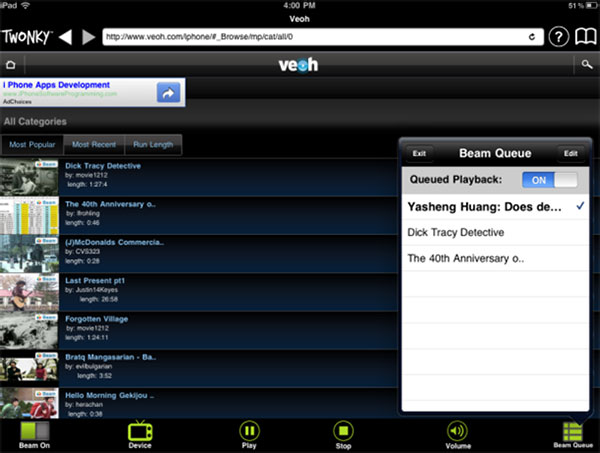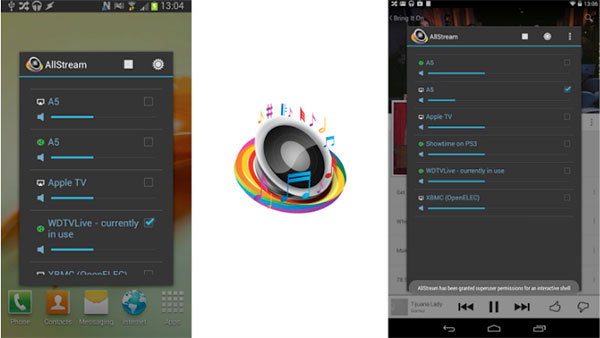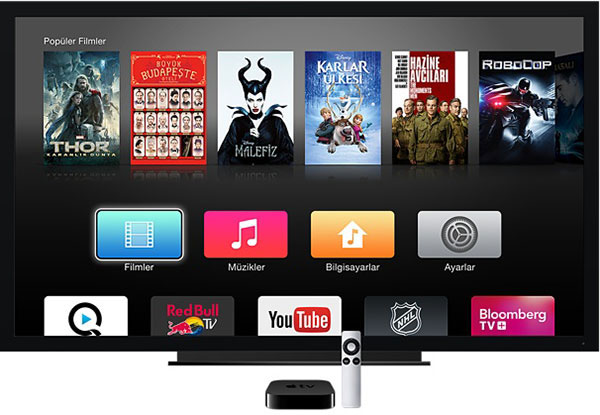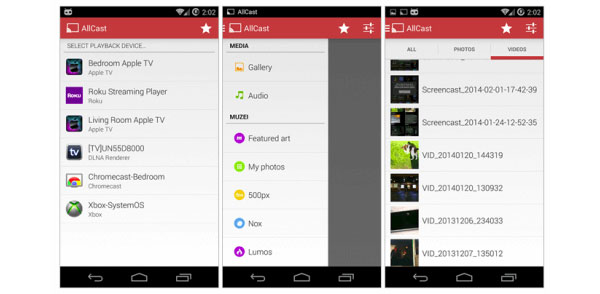- Как управлять Apple TV с помощью Android
- У вас нет под рукой устройства Apple? Используйте свой Android!
- Наше лучшее приложение для Apple TV на Android
- Настройка приложения AnyMote для Android
- Управление Apple TV с AnyMote
- Решение проблем AnyMote
- Как AirPlay Видео с Android на Apple TV
- Часть 1: Как AirPlay Android на Apple TV с ОС iOS 10.1 или более ранней версии
- Часть 2. Как использовать AirPlay для Android до версии 10.2 или выше
- Часть 3: Альтернативное решение AirPlay Android для Apple TV
- Заключение
- Как слить все с вашего Android на Apple TV
- Метод 1: поток контента с Android на Apple TV с двойным твистом
- Метод 2: потоковое видео с Android на Apple TV с Twonky Beam
- Метод 3: потоковые файлы на Android в Apple TV через AllStream
- Метод 4: поток с Android на Apple TV с помощью медиаплеера AirPlay
- Метод 5: потоковые элементы с Android на Apple TV с помощью AllCast
- Заключение
Как управлять Apple TV с помощью Android
У вас нет под рукой устройства Apple? Используйте свой Android!
Apple TV – отличный способ наслаждаться контентом на большом экране, но как вы управляете работой с устройством Android? Несмотря на то, что Apple не выпускает официальное приложение для удаленного просмотра ТВ для платформы, в магазине Google Play есть большой выбор сторонних приложений; однако, не тратьте время на самостоятельную разборку. Мы выбрали наш любимый вариант и проведем его настройку. Вы мгновенно будете смотреть свои любимые шоу Netflix и транслировать Apple Music.
Наше лучшее приложение для Apple TV на Android
В Google Play Store для устройств Android было так много разных приложений, что потребовалось некоторое время, чтобы найти приложение, которое было почти идеальным, но мы считаем, что именно это и сделали, когда обнаружили AnyMore Universal remote + WiFi Smart Home Control . Сочетая возможность управления устройствами через Wi-Fi или ИК-бластер старой школы, а также удобный интерфейс, мы не думаем, что вы будете разочарованы.
В этом уроке мы будем использовать функцию управления Wi-Fi, поскольку она совместима со всеми планшетами и смартфонами Android.
Настройка приложения AnyMote для Android
Прежде чем вы сможете начать использовать приложение AnyMote для управления своими развлечениями, вам необходимо настроить его на Apple TV. Для начала выполните следующие шаги:
Прежде чем продолжить, убедитесь, что ваше устройство Apple TV и Android уже подключены к одной и той же сети Wi-Fi.
Загрузите приложение AnyMote из магазина Google Play.
Запустите приложение AnyMote, выберите параметр Контролировать мои WiFi-устройства .
В списке выберите вариант Apple TV (бета) .
AnyMote теперь найдет Apple TV в вашей сети Wi-Fi, как только он появится, выберите его из указанного списка.
Если у вас возникли проблемы с поиском вашего Apple TV, убедитесь, что ваше устройство Android и Apple TV подключены к одной и той же сети Wi-Fi.
На вашем Apple TV перейдите в подменю Пульт в приложении Настройки .
Apple TV поколений 1-3 : настройки> общие> пульты
Apple TV поколений 4 и 5 : настройки> удаленные устройства и устройства> удаленные приложения и устройства.
Если вы не уверены, какое поколение Apple TV у вас есть, воспользуйтесь веб-страницей поддержки Apple, чтобы правильно определить ее.
Выберите на экране параметр AnyMote – Smart Remote , а затем введите пин-код , отображаемый на устройстве Android.
AnyMote установит соединение с Apple TV, и вы сможете наслаждаться любимым контентом.
Управление Apple TV с AnyMote
Чтобы использовать AnyMote в качестве пульта Apple TV в любое время в будущем, просто откройте приложение на своем устройстве Android. AnyMote демонстрирует ваш виртуальный пульт с кнопками, аналогичными тем, которые вы найдете на физическом пульте Apple TV. Используйте кнопки со стрелками в центре для навигации и нажмите кнопку ОК , чтобы сделать выбор на экране.
Внизу экрана вы также найдете мультимедийные кнопки для быстрой приостановки, воспроизведения, перемотки или быстрой перемотки вашего контента. Дополнительные кнопки в верхней части экрана включают в себя Домой , Меню , Играть и Клавиатура .
- Домой . Нажмите эту кнопку, чтобы вернуться на главный экран Apple TV.
- Меню . Нажмите эту кнопку, чтобы вернуться к предыдущему экранному меню.
- Воспроизвести . Нажмите эту кнопку, чтобы воспроизвести или приостановить воспроизведение.
- Клавиатура . Нажмите эту кнопку, чтобы использовать клавиатуру устройства Android для ввода информации на Apple TV (как показано на рисунке выше).
Решение проблем AnyMote
Следует отметить, что процесс управления Apple TV через устройство Android обычно демонстрирует проблемы в нашем тестировании. Таким образом, вы можете столкнуться с ситуацией, когда ваш Apple TV отказывается подключаться к вашему устройству Android, или устройство подключено, но не контролирует экранный контент.
Если такая проблема возникает, выполните следующие действия для устранения неполадок:
- Дважды проверьте, чтобы и Apple TV, и устройство Android были в одной сети Wi-Fi.
- Перезагрузите Apple TV и устройство Android, чтобы увидеть, была ли проблема решена.
- Если при вводе номера контакта на Apple TV возникает проблема, убедитесь, что вы вводите этот номер с помощью оригинального пульта дистанционного управления Apple TV, входящего в комплект поставки.
Наконец, если у вас все еще возникают проблемы, попробуйте связаться с командой AnyMote через их страницу поддержки. В противном случае, ознакомьтесь с некоторыми другими приложениями, которые мы рекомендуем для управления вашим Apple TV через Android.
Источник
Как AirPlay Видео с Android на Apple TV
Я только что получил Apple TV, но я не знаю, как транслировать на Apple TV с моего телефона Android, любая рекомендация будет принята с благодарностью.
Хорошо известно, что Apple создала экосистему, включающую iPhone, iPad, MacBook и Apple TV. Пользователи могут передавать и передавать содержимое между этими устройствами через AirPlay и другие сервисы.
Когда дело доходит до AirPlay Android и Apple TV, все будет немного сложнее.
AirPlay, доступный только для устройств Apple, имеет возможность беспроводной передачи видео и аудио с iPhone на Apple TV.
К счастью, мы найдем способы удовлетворить ваши потребности и покажем, как Android-телефон AirPlay для Apple TV в этом посте.
AirPlay Android для Apple TV
Часть 1: Как AirPlay Android на Apple TV с ОС iOS 10.1 или более ранней версии
Если честно, ты не можешь AirPlay вещи от Android до Apple TV без сторонних приложений.
Если на вашем Apple TV установлена ОС tvOS 10.1 или более ранней версии, вы можете рассмотреть популярные приложения, такие как AllStream. Он предлагает практические функции Apple TV AirPlay для пользователей Android, а также потоковую передачу мультимедийного контента на Xbox One и другие медиа-стримеры.
Шаг 1 Включите Apple TV и подключите устройство Android и Apple TV к одной сети Wi-Fi. Перейдите на начальный экран Apple TV, перейдите в «Настройки» -> «AirPlay». Если AirPlay отключен, включите его, нажав серебряную кнопку.
Примечание: По умолчанию AirPlay отключен, чтобы сохранить заряд батареи на Apple TV.
Шаг 2 Откройте AllStream из ящика приложений на своем телефоне Android, и вы увидите, что ваш Apple TV появляется в меню подключений. Установите флажок рядом с Apple TV и отрегулируйте громкость, перемещая ползунок под опцией. Затем закройте приложение, но не выходите из него.
Шаг 3 Затем откройте свои фотографии или воспроизведите видео и музыку, которую хотите транслировать. Материал перейдет на ваш Apple TV и позволит вам наслаждаться им на большом экране.
Примечание: AllStream — это платное приложение, поэтому вы должны приобрести его в магазине Google Play. Он доступен как для AirPlay, так и для подключения DLNA.
Часть 2. Как использовать AirPlay для Android до версии 10.2 или выше
Пользователи Apple TV четвертого поколения могут обнаружить, что сторонние потоковые приложения перестали работать. Apple выпустила tvOS 10.2, которая требует проверки устройства перед потоковой передачей Android на Apple TV через AirPlay. Это убивает почти все сторонние приложения. Согласно нашему тесту, DoubleTwist Pro — единственный доступный на данный момент способ для Android транслировать контент на Apple TV через AirPlay, и мы покажем вам пошаговое руководство ниже.
Шаг 1 Убедитесь, что на вашем Apple TV включены AirTwist и AirPlay, а ваш телефон и телевизор подключены к одной сети Wi-Fi.
Шаг 2 Установите doubleTwist Pro на свой телефон Android. Когда вы воспроизводите песню или видео в портретном режиме, вы увидите новый значок сети в правом нижнем углу. После того, как вы нажмете на иконку, вы увидите диалоговое окно, в котором вас попросят решить, играть в приложении или AirPlay на Apple TV с Android.
Шаг 3 Выберите Apple TV для вывода. При появлении запроса введите четырехзначный код AirPlay, чтобы начать потоковую передачу контента с Android на Apple TV. Вы видите, что значок сети на вашем телефоне Android становится синим.
Часть 3: Альтернативное решение AirPlay Android для Apple TV
Многие говорили, что сторонние потоковые приложения не работают. Это имеет смысл, если учесть, что Apple разработала Apple TV и AirPlay для устройств iOS.
Вот почему мы предлагаем вам попробовать альтернативное решение AirPlay Android для Apple TV: перенести видео на iPhone с Android с помощью Телефонный перевод, а затем AirPlay iPhone на Apple TV.
- Перенос даты между Android и iPhone в один клик.
- Поддержка фотографий, музыки, видео и других медиа-файлов.
- Сохраняйте все данные в исходных условиях при передаче.
- Не прерывать существующие данные на исходных и целевых устройствах.
- Совместим с iPhone XS / XR / X / 8/7 / 6s или более старыми и устройствами Android от Samsung, LG, Sony, Google, Moto и т. Д.
В общем, это лучший выбор, который вы можете найти для AirPlay Android на Apple TV, и мы используем видео в качестве примера, чтобы показать вам процедуру.
Как транслировать вещи с Android на Apple TV
Шаг 1 Подключите Android к iPhone
Установите Phone Transfer на свой компьютер и запустите его. Подключите оба телефона Android и iPhone к компьютеру с помощью USB-кабелей. Тогда приложение автоматически обнаружит ваши устройства.
Шаг 2 Перенос видео с Android на iPhone
Убедитесь, что ваш телефон Android находится в поле «Исходное устройство», а iPhone отображается в поле «Целевое устройство». В противном случае вам нужно нажать на кнопку переключения, чтобы исправить это. Далее выберите Медиа и Фото в середине интерфейса. После нажатия кнопки «Начать копирование» приложение начнет работать, и материал будет перенесен с Android на iPhone.
Шаг 3 Потоковое видео на Apple TV через AirPlay
Подождите, пока процесс будет завершен, удалите устройства с вашего компьютера.
Примечание: Самым большим преимуществом является получение плавного опыта. Согласно нашему исследованию, Apple TV хорошо работает с iOS-устройствами. Когда дело доходит до потокового вещания с Android на Apple TV через AirPlay с использованием сторонних приложений, аудиовизуальное восприятие обычно оставляет желать лучшего.
Заключение
Сегодня у нас есть больше способов насладиться визуальным контентом, чем когда-либо прежде. Хотя смартфон портативный, маленький экран не идеальное место для просмотра видео. Apple TV — один из самых популярных умных телевизоров. Недостатком является то, что вы должны использовать устройства iOS для потоковой передачи содержимого на Apple TV.
Тем не менее, мы покажем вам, как AirPlay Android на Apple TV в учебнике выше. Как вы можете видеть, Apple совершенствует операционную систему и запрещает пользователям передавать контент с устройств Android на Apple TV, поэтому мы предлагаем вам перенести видео и фотографии с Android на iPhone с помощью функции передачи по телефону, а затем передать их на Apple TV.
Что вы думаете об этом посте.
Рейтинг: 4.5 / 5 (на основе голосов 53)
24 октября 2018 10:00 / Автор: Эндрю Миллер в Мобильный перевод
Каковы наилучшие способы отображения экрана iPhone на компьютере? Найдите 3 эффективных метода и несколько важных советов для зеркального отображения экрана iPhone на Windows и Mac.
AirPlay не отображается на iPhone X / 8/7/6, iPad 2, Macbook? Вы можете узнать, почему AirPlay не работает, и как исправить проблему, когда AirPlay не появляется, в этом посте.
Случайно удалить сообщения WhatsApp в вашем Samsung Galaxy? Не волнуйтесь, этот пост показывает вам несколько эффективных способов восстановления удаленной истории чата в WhatsApp.
Источник
Как слить все с вашего Android на Apple TV
Чтобы наслаждаться видео, снятым на смартфоне на Apple TV, вы можете использовать AirPlay для пересылки с iPhone на Apple TV. Как насчет потоковой передачи с Android на Apple TV? В настоящее время пользователям требуется интероперабельность между их устройствами. Быстрое развитие разнообразных экосистем подключенных устройств, в том числе iPhone, телефонов Android, интеллектуальных телевизоров и какофонии гаджетов, создает множество видов потребностей. Чтобы удовлетворить эти потребности большого числа современных семейств, способы перетекания с телефонов Android на Apple TV появляются, как того требуют времена. Итак, что, если вы хотите добиться передачи? В дальнейшем я хочу рекомендовать приложения 5 наслаждаться Android-контентом на Apple TV.
Метод 1: поток контента с Android на Apple TV с двойным твистом
Двойной твист это отличное приложение Android для Apple TV, которое прекрасно имитирует Airplay Apple для плейлистов, музыки и видео, а также других файлов изображений. Он также играет важную роль в управлении подкастами и синхронизации медиа-коллекции iTunes. Превосходство Double Twist заключается в том, что он может передавать контент с Android на Apple TV, совместимый со стандартом AirPlay и подключенный к тому же Wi-Fi. Просто ознакомьтесь с подробными сведениями о конкретных шагах по потоку в Apple TV с устройства Android.
Шаг 1: Active AirPlay в настройках
Перейдите в «Настройки», а затем прокрутите вниз, чтобы выбрать «AirTwist & AirPlay». А затем вы можете нажать «Включить потоковое вещание» и утвердить текущую сеть Wi-Fi. А затем вы можете активировать AirPlay в «Настройки».
Шаг 2: поток контента с Android на Apple TV
Просто коснитесь нового значка Wi-Fi, который откроет диалог с выбором для игры в приложении Android или потоком на Apple TV. Затем нажмите значок Double Twist, чтобы выбрать Apple TV для вывода.
Шаг 3: Воспроизведение Android-видео на Apple TV
Как только вы перейдете с Android на Apple TV, вы можете найти Wi-Fi, как значок, синим цветом, что указывает на то, что Double Twist транслирует видео на Apple TV. Вы можете подать в суд на аналогичный метод для потоковой передачи музыки на Apple TV с телефона Android.
Что касается потоковой передачи фотографий, единственное отличие состоит в том, что вам нужно использовать функцию «Поделиться», чтобы выбрать «Double Twist AirTwist». Теперь вы можете транслировать все в Apple TV для контента Android.
Метод 2: потоковое видео с Android на Apple TV с Twonky Beam
Twonky Beam это бесплатное приложение, которое позволяет пользователям находить и передавать онлайн-контент с планшета или мобильного устройства Android на Apple TV. Он не только работает с большим количеством устройств для гостиной, но также может работать в разных операционных системах, брендах и отраслевых стандартах, чтобы создать зазор между мобильными устройствами и гостиной. Чтобы дать пользователям Android больше опыта, используя наиболее подходящее устройство воспроизведения, оно может повысить количество фотографий или музыки с телефонов или планшетов в домашней сети.
Шаг 1: установите Twonky Beam на Android и Apple TV
Twonky Beam — это браузер, завернутый в медиа-отправитель, который сбрасывает видео, аудио и фотографии с веб-страницы на вашем смартфоне или планшете и передает по вашей домашней сети на ваш смарт-телевизор или медиа-стример.
Шаг 2: выберите контент Android с Apple TV
После того, как вы запустите Beam, программа предоставит контент Android в той же сети, нажав на тегированные видео, аудиофайлы или фотографии отправит их на ваш телевизор или воспроизводящее устройство с помощью технологии DLNA.
Более того, вы также можете транслировать видео с планшетов Android на Apple TV. А затем вы можете поставить видео в очередь в плейлист, из которого вы можете легко выбрать контент для воспроизведения.
Метод 3: потоковые файлы на Android в Apple TV через AllStream
Отличное приложение предлагает прекрасные приложения AirPlay для своих пользователей, которые предлагают пользователям много выбора в отношении своего музыкального проигрывателя, например, Google Play Music или других, при потоковой передаче с устройств Android на Apple TV. Несмотря на это, есть также существенная вещь, о которой должны знать пользователи — оплата 5 Euro является обязательной, если пользователи желают пользоваться этим приложением в течение определенного времени. Плюс, вот несколько простых замечаний.
Шаг 1: подключите Android и Apple TV к тому же Wi-Fi
Откройте приложение и подключитесь к той же сети Wi-Fi, что и Apple TV. После того, как вы закончите, вы увидите свой Apple TV (или другой приемник AirPlay) в меню соединений.
Шаг 2: выберите контент Android для потоковой передачи на Apple TV
И затем вы можете выбрать фотографии, видео или музыку, которую хотите передать. После этого AllStream делает все остальное, чтобы добиться перемещения всего, что вы выбираете для Apple TV.
Приложение Android для Apple TV может использовать возможности AirPlay и DLNA. Он имеет возможность передавать любые существующие AirPort Express, Apple TV, XBox 360, PS3, XBMC или Samsung Smart TV.
Метод 4: поток с Android на Apple TV с помощью медиаплеера AirPlay
Медиаплеер AirPlay может легко искать, находить и просматривать видео, фотографии или музыку и смотреть на Apple TV с вашего телефона Android. Кроме того, вы можете делиться своими избранными с YouTube, Facebook или другими онлайн-сайтами с друзьями. Кроме того, он обладает способностью создавать и управлять плейлистами. Самая важная особенность заключается в том, что установка не требуется, кроме этого приложения. Вместе с несколькими способами, чтобы облегчить вам использование.
Шаг 1: начните с обновления Apple TV
Android 2.1 и более поздние версии являются обязательными. Также требуется учетная запись Zappo TV. Для вас очень важно обновиться до последней версии iOS, и убедитесь, что AirPlay установлен в положение «ON» в меню вашего Apple TV!
Шаг 2: поток от Android до Apple TV
Установите параметр «Требуется подтверждение устройства» в положение «Выкл.» В настройках AirPlay. Используйте функцию AirPlay для потоковой передачи контента с вашего телефона Android на Apple TV.
Метод 5: потоковые элементы с Android на Apple TV с помощью AllCast
AllCast позволяет передавать информацию с вашего устройства Android на Apple TV, например, Airplay. AllCast Premium не содержит рекламы, без всплывающих окон и ограничений по длине видео. AllCast также предлагает поддержку DNLA, которая позволяет общаться с устройствами Apple TV, Chromecast, Amazon Fire TV, Xbox 360 и One, Roku, WDTV и другими DLNA-совместимыми устройствами.
Шаг 1: подключите Android и Apple TV к тому же Wi-Fi
Когда вам нужно переходить с Android на Apple TV с помощью DLNA, вам нужно только подключить Android-телефон и Apple TV к тому же Wi-Fi. И тогда вы подготовили свои устройства соответственно.
Шаг 2: извлеките элементы Android в Apple TV
Программа также способна передавать контент в режиме Allcast из учетной записи Google Диска и Dropbox вместе с любым другим устройством хранения. Вы, несомненно, достигнете смещения от Android до Apple TV.
Приложение AllCast Receive App просто сделает ваше Android-устройство потоковой целью, благодаря чему вы сможете легко снимать видео и фотографии с планшетов Android на Apple TV. Просто убедитесь, что у вас установлен Android-телефон, как для приложения.
Заключение
Как я уже говорил выше, вы должны понять некоторые ключевые моменты из этих приложений. Методы, которые я придумал, намного проще и удобнее для вас. Поэтому в следующий раз, когда вам интересно, как переходить с Android на Apple TV, просмотрите мою статью, и это поможет вам решить множество трудных проблем.
Передача контактов с Android на ПК является проблемой для многих пользователей, в то время как вы можете изучить несколько методов резервного копирования контактов.
Поиск способа передачи SMS между устройствами Android? Не беспокойтесь, следуйте этому руководству и найдите наиболее подходящий метод.
Вот лучшие приложения 10 Android Sync, доступные на рынке. Прочитайте наш обзор и сравнение, чтобы найти лучший Android Sync.
Если вы хотите изменить для нового телефона Android, вы можете изучить лучшие методы 4, чтобы перенести все с Android на Android.
Copyright © 2021 Типард Студия. Все права защищены.
Источник